Распознавание текста. Вытаскиваем текст с картинок и PDF
Главная » Интересные статьи » Распознавание текста онлайн
Автор Алиса На чтение 3 мин
Как часто вам приходится заходить на сайты, где невозможно скопировать текст или скачивать информацию в формате PDF, из которой тоже не получается выделить текстовую информацию?
Некоторым людям постоянно требуется преобразовать текст из картинки или PDF файла, но скачивать для этого программы не хочется.
Распознавание текста онлайн возможно с помощью специальных сервисов. Сейчас их создано много, а вы сможете ими пользоваться бесплатно.
Мы уже рассказывали, как скопировать защищенный текст на сайтах, а с помощью онлайн преобразователей сделать это намного проще, достаточно загрузить скриншоты страниц.
Независимо от того, с какого источника вам требуется выделить текст, ниже представленные сервисы помогут это сделать.
Например, вы можете создать вот такую картинку:
Это часть текста с нашего блога, почитайте статью «Удобная работа со скриншотами», если не знаете, как сделать такое изображение. Готовую картинку нужно загружать на специальные сайты и запускать обработку:
1. Newocr.com – когда перейдете на сайт, воспользуйтесь формой загрузки, где можно добавить файл с компьютера или просто указать ссылку на него. Сначала нажимаете Preview, потом выбираете язык для преобразования текста и нажимаете кнопку OCR. Через несколько секунд вы получите результат.
2. Ocrconvert.com – аналогичный сервис, где сразу выбирается файл, язык и формат получаемого текста. У этого сайта есть минус, он не всегда работает из-за перегрузки. Исходник может быть в формате PNG, JPEG и PDF. После обработки дают ссылку для скачивания txt файла с результатом.
3. I2ocr.com – подойдет система только для распознавания текста онлайн с картинок (PDF не поддерживается). Практически любой формат изображения можно загрузить и пройдя 3 простых шага, получить результат. Просто выбираете язык, загружаете файл или даете ссылку на него, вводите капчу и запускаете обработку.
Практически любой формат изображения можно загрузить и пройдя 3 простых шага, получить результат. Просто выбираете язык, загружаете файл или даете ссылку на него, вводите капчу и запускаете обработку.
4. Onlineocr.net – в отличие от аналогов, в этой системе можно получить результат в формате Word. За час можно обрабатывать не более 15 файлов, а максимальный размер картинки 5 Мб. Интерфейс тоже предельно простой, выбирается файл, язык и получаемый формат, после чего он конвертируется.
5. Free-ocr.com – последний качественный инструмент для распознавания текста с фото онлайн. Допускаются все популярные форматы изображений и можно получить текст из PDF файла. Максимальный размер исходного файла 6 Мб., обработка занимает всего несколько секунд.
Всеми этими сервисами вы можете попробовать воспользоваться прямо сейчас, распознать текст у вас точно получится, хотя бы один из инструментов справится со своей задачей.
Если будете выделять текст с фотографий, старайтесь загружать качественные снимки, иначе сервисы не справятся с обработкой.
Как вы понимаете, перепечатывать книги, курсовые и прочую текстовую информацию совсем не обязательно. Сканируете необходимые страницы и обрабатываете их специальными сайтами, получив текстовый формат, его можно переносить в обычный Word, блокнот, Power Point или даже отправить сообщением в интернете.
Вам также будет интересно:
— Создание успешного контекстного объявления
— Ударные слова и ритм текста
— Как повысить уникальность текста?
Оцените автора
Online Распознавнаие текста (OCR)
|
Реклама |
Реклама
Нужен другой формат? Pdf2Word, Изображения, Книги
WORD В PDF WEB В
DOCX В PPT ODT В DOC ODS В XLS ODP В PPT |
Реклама |
10 лучших программ OCR для преобразования PDF-файлов
Иван Кук
• Подано в: OCR PDF
Что такое программа для чтения OCR?
Как отсканировать документ с помощью OCR?
OCR Reader или оптическое распознавание символов — это технология, позволяющая различать печатные или рукописные текстовые символы в цифровых изображениях физических документов, таких как отсканированные бумажные документы.
На самом деле, на рынке так много продуктов OCR, что трудно выбрать. Не волнуйтесь, в этой статье вы найдете 10 лучших программ для чтения OCR.
- Часть 1: 10 лучших программ для чтения OCR для преобразования PDF в Word, изображение или редактируемый текст
- Часть 2: OCR PDF: как преобразовать отсканированный PDF/изображение в Word, Excel или другие файлы с помощью PDFelement Pro?
10 лучших программ для чтения OCR для преобразования PDF в Word, изображение или редактируемый текст
#1. PDFelement Pro
PDFelement Pro — это универсальное решение для работы с PDF. Но одной из самых привлекательных частей должно быть OCR, его можно рассматривать как впечатляющее средство чтения PDF OCR для окон, которое также используется во многих областях. Используя функцию OCR PDFelement, можно легко преобразовать печатный, рукописный текст или некоторые цифровые фотографии в редактируемый документ. Просто нажмите кнопку «OCR», и это преобразование можно будет сделать сразу. Не беспокойтесь о сложном процессе копирования вашего почерка.
Но одной из самых привлекательных частей должно быть OCR, его можно рассматривать как впечатляющее средство чтения PDF OCR для окон, которое также используется во многих областях. Используя функцию OCR PDFelement, можно легко преобразовать печатный, рукописный текст или некоторые цифровые фотографии в редактируемый документ. Просто нажмите кнопку «OCR», и это преобразование можно будет сделать сразу. Не беспокойтесь о сложном процессе копирования вашего почерка.
ПОПРОБУЙТЕ БЕСПЛАТНО
Плюсы:
- Для преобразования различных типов цифровых изображений или рукописных файлов в редактируемую форму с превосходной точностью эта функция OCR широко используется во многих областях.
- Файл после OCR можно преобразовать в различные форматы документов, такие как Word и PDF.
- Удобный интерфейс и простая в управлении система даже для новичков.
- Пробная версия доступна перед покупкой.
- Быстрая и эффективная поддержка и обслуживание клиентов.

#2. Adobe Reader
Adobe Reader — одна из лучших программ для чтения OCR для создания и редактирования смарт-документов PDF, преобразования их в формат Microsoft Office и многого другого. Он поддерживает такие типы файлов изображений, как GIF, JPG, BMP, TIFF или PDF с многоколоночным текстом.
Плюсы:
- Он может распознавать текст в любом файле PDF или файле изображения на десятках языков.
- Вы можете сразу получить тонну документов, которые хотите распознать.
- Вы можете мгновенно редактировать любой напечатанный документ.
- Позволяет легко вырезать и вставлять текст в другие приложения.
- Acrobat позволяет экспортировать файл в Microsoft Office.
#3. Foxit
Foxit OCR Reader — это программа для чтения изображений, которая поддерживает такие типы файлов изображений, как GIF, JPG, BMP, TIFF или PDF с многоколоночным текстом. Он также может легко создавать, просматривать, редактировать, ставить цифровую подпись и печатать PDF-файлы.
Нажмите здесь, чтобы узнать больше о том, как распознавать PDF-файл с помощью Foxit OCR Reader.
Плюсы:
- Это может помочь пользователям преобразовать отсканированные PDF-файлы или PDF-файлы на основе изображений в редактируемый, выбираемый и доступный для поиска текст.
- Редактируйте файлы PDF так же легко, как и в текстовом процессоре.
- Создание и преобразование PDF в/из нескольких других форматов файлов.
- Извлечение данных из форм PDF в Excel без ущерба для стиля.
#4. ABBYY
ABBYY предлагает вам прекрасное распознавание текста, а также высококачественное преобразование файлов. Это один из большинства тяжелых OCR, который поставляется с огромным объемом новых функций.
Плюсы:
- Этот OCR подготовлен для преобразования PDF-документов в гибкий текст, который вы можете изменять, обновлять или повторно использовать благодаря гибким возможностям преобразования PDF.
- Он преобразует PDF-файлы и бумажные документы в мобильные форматы, поэтому вы можете легко использовать их с планшетами, мобильными телефонами или электронными книгами.

- ABBYY Cloud Reader поддерживает REST (Representational State Transfer).
#5. Omni Page Ultimate
Omni Page Ultimate — одно из старейших и первых программ для преобразования редактируемых документов в OCR с использованием технологии OCR. Он может преобразовывать фотографии и цифровые изображения в текст и преобразовывать отсканированные PDF-файлы в форматы Text, Word и RTF.
Плюсы:
- Возможность находить и редактировать черновики преобразованных файлов.
- Поддерживает различные настольные сканеры, многофункциональные устройства и многое другое.
- Документация Документы можно умело преобразовать в редактируемый контент.
- Прослушайте любую найденную записанную папку на вашем устройстве.
#6. Readiris
Readiris — это прежде всего программное обеспечение для оптического распознавания символов, но оно также имеет и другие функции. Однако многие функции сложны в использовании, поскольку нет инструкций, и они могут работать не всегда.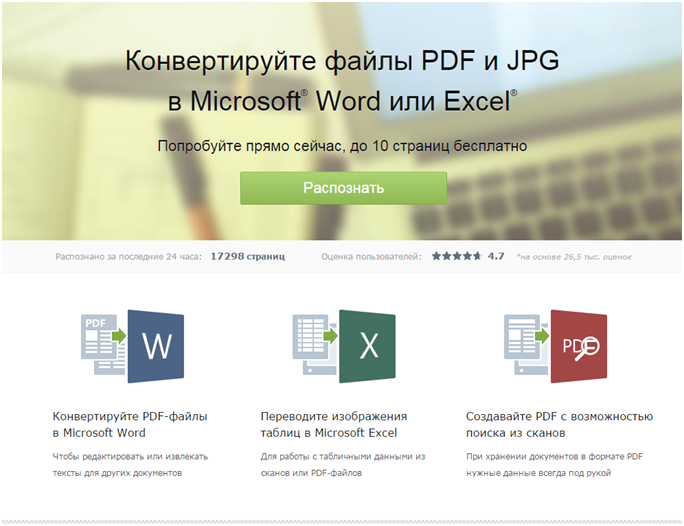
Плюсы:
- Распознавание визитных карточек.
- Слушайте книги в нужном формате.
- Высокая точность оптического распознавания символов.
#7. Rossum
Эта платформа может помочь специалистам по бухгалтерскому учету оптимизировать свои рабочие процессы. Пользователи могут импортировать PDF-файлы или сканы счетов-фактур, и Rossum автоматически извлечет соответствующие данные в структурированный формат без необходимости использования шаблонов.
Плюсы:
- Rossum использует специальный тип пространственного оптического распознавания символов для сканирования файлов, чтобы получить закономерности и смысл. Это облачное приложение использует технологию искусственного интеллекта
- для воспроизведения подхода к извлечению данных.
- Собственная технология глубокого обучения Rossum может распознавать общую структуру многих файлов.
#8. Evernote Scannable
Evernote Scannable — это интеллектуальное распознавание текста для мобильных устройств, которое помогает вам оцифровывать бумагу и преобразовывать ее в готовые к сохранению файлы. Это позволяет вам поделиться файлом с другими людьми.
Это позволяет вам поделиться файлом с другими людьми.
Плюсы:
- Распознает 28 печатных текстов и 11 рукописных текстов.
- Используя встроенную камеру Evernote в Apple или Android, вы сможете сразу поймать ваши заметки и вдохновение.
- Совместим с Penultimate iPad.
#9. Infrrd OCR
Infrrd — это решение для распознавания текста. Это позволяет преобразовывать документы в удобные для чтения файлы. Это приложение может отфильтровывать текст из контрактов, финансовых и медицинских документов.
Плюсы:
- Предоставляет решение для оптического распознавания символов для всех форматов документов.
- Приложение Infrrd может быстро распознавать заголовки и текст.
- Позволяет фильтровать текст из Infrrd с помощью машинного обучения.
#10. Free Online OCR
Free Online OCR может преобразовывать скриншоты, отсканированные документы, факсы и фотографии в доступный для поиска и редактирования текст, такой как TXT, DOC и т.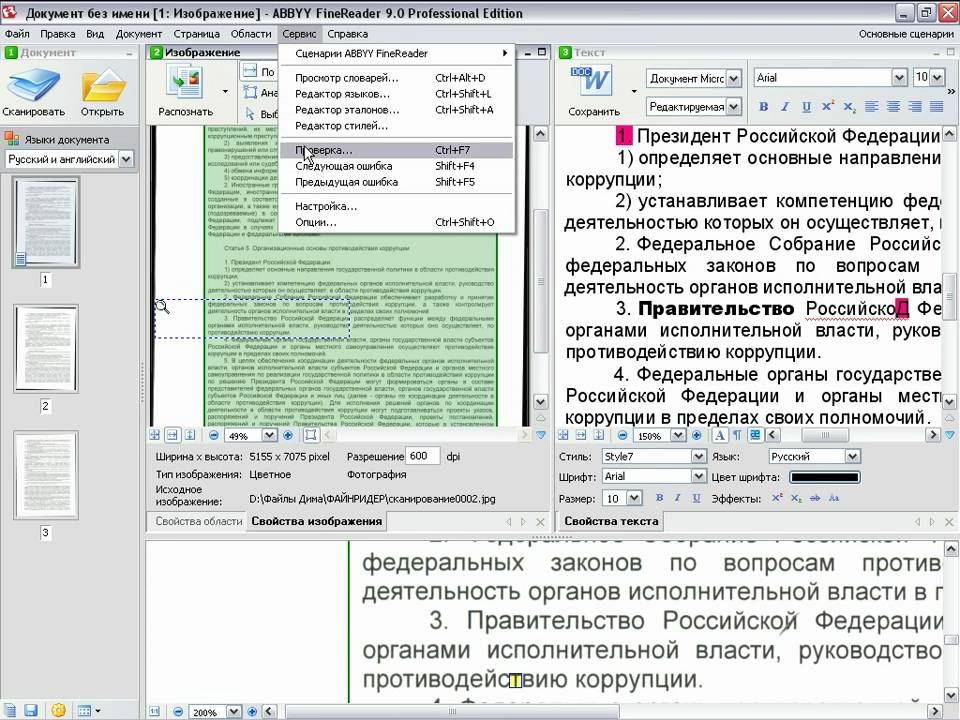 д. Он также позволяет обрабатывать как большие, так и маленькие изображения и превращать их в редактируемый текст.
д. Он также позволяет обрабатывать как большие, так и маленькие изображения и превращать их в редактируемый текст.
Плюсы:
- Идентифицирует содержимое, написанное в форме или таблице.
- Этот инструмент использует API для получения данных из документов.
- Автоматически извлекает данные из форм.
OCR PDF: как преобразовать отсканированный PDF/изображение в Word, Excel или другие файлы с помощью PDFelement Pro?
Все считыватели OCR повышают эффективность и результативность офисной работы. Если вы не знаете, какой умный OCR-ридер выбрать, то я хотел бы порекомендовать вам PDFelement Pro. Это абсолютно лучший вариант для вас. После функции OCR вы можете редактировать отсканированные документы в соответствии с вашими требованиями, а не только в отношении слов, вы также можете редактировать текст, изображение, аннотацию, фон, страницу и закладки. Кроме того, PDFelement Pro может преобразовывать ваши отсканированные документы во многие другие форматы, такие как Word, Excel, EPUB.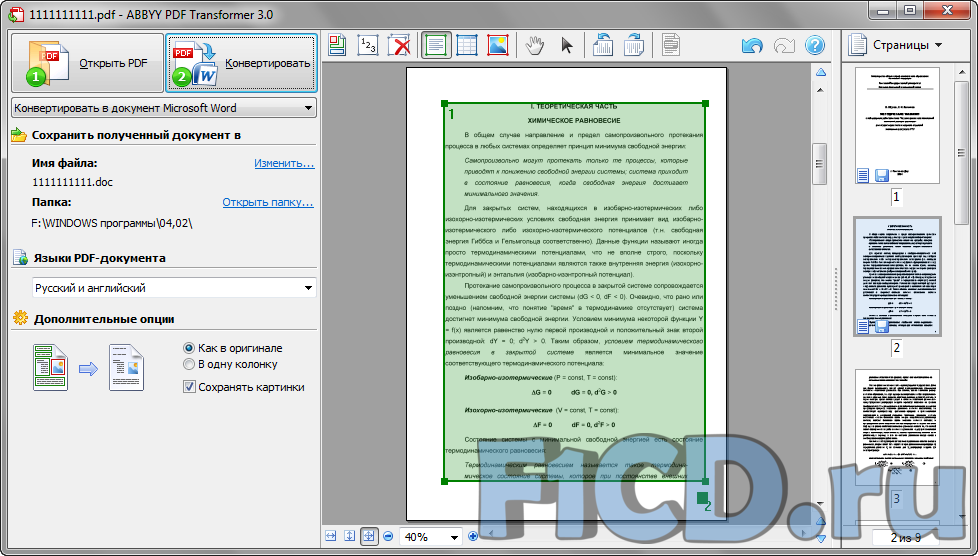
Теперь давайте посмотрим, как распознавать PDF-документы с помощью PDFelement Pro.
Шаг 1. Запустите PDFelement Pro и загрузите файл
После открытия программы выберите «Открыть файл» или щелкните пустую область интерфейса, а затем перетащите файл.
Шаг 2. Преобразуйте отсканированный PDF-файл с помощью OCR
Затем вы можете распознать PDF-файл, нажав кнопку «Редактировать» > «OCR». Во всплывающем окне выберите Word в качестве выходного формата и включите функцию «OCR». Наконец, нажмите «Преобразовать», чтобы начать преобразование отсканированного PDF в Word.
Прежде чем сделать это, убедитесь, что вы загрузили установленный плагин OCR, так как это необходимо сделать отдельно.
Шаг 3. Выберите формат вывода и формат преобразования
Теперь вы можете перейти в меню преобразования и начать преобразование PDF-файлов в нужные форматы. Нажмите на кнопку «Конвертировать», и доступно множество форматов файлов. Вы можете выбрать формат вывода в соответствии с вашими потребностями.
Нажмите здесь, чтобы узнать больше о том, как использовать PDFelement Pro для распознавания PDF/изображений и преобразования отсканированных файлов в другой формат.
ПОПРОБУЙТЕ БЕСПЛАТНО
> OCR PDF > 10 лучших интеллектуальных и бесплатных OCR-ридеров, которые сделают вашу жизнь лучше
Как распознавать PDF-файлы на Mac (поддержка Ventura и Monterey) файлы в PDF. Даже при сканировании документа файлы могут быть сохранены в формате PDF по умолчанию. Но отсканированный PDF-файл или PDF-файл с изображением — это просто большой файл изображения, в котором текст PDF не доступен ни для поиска, ни для индексации — если только вы не выполняете распознавание текста в файле PDF.
В этой статье будет представлено несколько решений о том, как распознавать PDF-файлы на Mac с помощью лучших приложений для распознавания PDF-файлов, поддерживающих пакетную функцию, или бесплатное распознавание PDF-файлов на Mac, все эти решения работают на последних версиях macOS Ventura и Monterey или более ранних версиях. Кроме того, есть некоторые основные сведения, которые вам необходимо знать об распознавании PDF-файлов на Mac.
Кроме того, есть некоторые основные сведения, которые вам необходимо знать об распознавании PDF-файлов на Mac.
- Часть 1. Лучшие приложения распознавания PDF для Mac 2022 (пакетное распознавание PDF)
- Часть 2. Как распознавать PDF на Mac Бесплатно (бесплатно и онлайн)
- Часть 3. Что нужно знать для оптического распознавания символов PDF на Mac
Часть 1. Лучшие приложения оптического распознавания символов PDF для Mac 2022 (пакетное оптическое распознавание PDF)
Для распознавания PDF-документов на Mac нам потребуется применить технологию оптического распознавания символов, которая помогает распознавать тексты из файлов на основе изображений и преобразовывать их в цифровой формат. , редактируемый текст, понятный вашим устройствам. В то время как программа OCR PDF оснащена таким механизмом OCR для распознавания отсканированных документов или документов с изображениями.
На самом деле OCR редко бывает точным или доступным по цене, но у нас есть выбор. Здесь, исходя из доступности, простоты и производительности оптического распознавания символов, мы рекомендуем Cisdem PDF Converter OCR. Это программа распознавания PDF, предназначенная для преобразования практически всех видов документов с высоким качеством результатов, хорошо совместимая с macOS Ventura, Monterey и более ранними версиями.
Здесь, исходя из доступности, простоты и производительности оптического распознавания символов, мы рекомендуем Cisdem PDF Converter OCR. Это программа распознавания PDF, предназначенная для преобразования практически всех видов документов с высоким качеством результатов, хорошо совместимая с macOS Ventura, Monterey и более ранними версиями.
Cisdem PDF Converter OCR Основные функции
- Преобразование исходного PDF в Word, PowerPoint, ePub, HTML, текст, Keynote, Pages, RTFD, изображение и т. д.
- Преобразование отсканированного PDF-файла и изображения в PDF-файл с возможностью поиска, в редактируемые Word, Excel, PowerPoint, Keynote, Pages и т. д.
- Сохранить исходное качество файла
- Пакетное преобразование и распознавание PDF-файлов
- Преобразование всего или части PDF-файла
- Создание PDF из документов Word, PowerPoint, изображений и других документов
- Высокая скорость преобразования
- Высокая совместимость со всеми версиями maOS
Действия по распознаванию PDF-файлов на Mac
- Запустите программу Cisdem PDF OCR для Mac.

Загрузите Cisdem PDF Converter OCR, а затем установите его на Mac. Запустите его, чтобы запустить распознавание PDF на Mac.
Скачать бесплатно - Добавление файлов PDF для оптического распознавания символов на Mac.
Перейдите в интерфейс «Конвертера», импортируйте PDF в программу, перетащив PDF-файлы, или нажмите кнопку «+». Он поддерживает пакетное распознавание PDF на Mac, вы можете добавлять десятки файлов одновременно. - Настройка параметров «OCR PDF»
Включите кнопку OCR, выберите язык и диапазон страниц. Он может распознавать более 200 языков и поддерживает пакетное или частичное преобразование. Кроме того, при необходимости выберите вывод перед запуском OCR PDF на Mac. - Запустить распознавание PDF на Mac
Нажмите «Преобразовать», чтобы выполнить распознавание текста в файлах PDF. Процесс OCR завершится в течение нескольких секунд, вы можете найти преобразованный файл в выходной папке. Распознавание PDF-файлов готово!
Распознавание PDF-файлов готово!
Кроме того, вы можете посмотреть обучающее видео, чтобы сделать mac ocr прямо сейчас.
Альтернативное приложение для оптического распознавания символов PDF для Mac: Adobe Acrobat
Пользователям, которым нужны расширенные функции оптического распознавания текста, стоит попробовать Adobe Acrobat.
Adobe Acrobat (цена: от 12,99 до 14,99 долл. США в месяц) с момента своего создания всегда считалась самой мощной программой для работы с PDF-файлами, и ее известность, по-видимому, сохраняется и в распознавании PDF-файлов. Кроме того, он кроссплатформенный, что позволяет разным пользователям пользоваться этой функцией.
Говоря об распознавании PDF, Adobe Acrobat может автоматически выполнять распознавание отсканированных файлов при экспорте в редактируемые форматы, но также предлагает набор инструментов для повышения производительности распознавания, например, захват файла с помощью камеры Mac для выполнения распознавания , выберите страницы для выполнения частичного распознавания PDF, копирования распознанного текста с форматированием, редактирования файла PDF непосредственно после распознавания.
Несомненно, функция редактирования Adobe является ключевым фактором, побуждающим пользователей к такой покупке. Как мы знаем, OCR редко бывает идеальным, даже если появляются ошибки OCR, пользователи могут напрямую редактировать или исправлять их в Adobe, что довольно удобно.
Действия по распознаванию PDF на Mac с помощью Adobe
- Откройте PDF с помощью Adobe Acrobat.
- Перейдите в «Инструменты»> «Улучшить сканирование», выберите «Улучшить», вы можете выбрать распознавание всех страниц или текущей страницы, затем весь текст PDF доступен для поиска и выбора, также вы можете щелкнуть правой кнопкой мыши по тексту, чтобы выбрать «Редактировать текст» в программа.
- Наконец, сохраните файл PDF или перейдите в Инструменты > Экспортировать как Word или другие форматы.
>>>Посмотрите обучающее видео Adobe Mac OCR
Часть 2. Как распознавать PDF на Mac бесплатно (бесплатно и онлайн)
Чтобы распознавать PDF на Mac бесплатно, есть 2 обходных пути: либо с помощью автономного бесплатного программного обеспечения для распознавания PDF, либо с помощью бесплатного онлайн-инструмента распознавания PDF .
Тем не менее, мы знаем, что автономное приложение Mac OCR PDF редко бывает бесплатным, если одна программа PDF OCR предоставляется бесплатно, она должна иметь ограниченные функции, такие как приложение LEADTOOLS OCR.
Кроме того, когда мы ищем в Google, мы можем найти несколько веб-сайтов, которые бесплатно распознают PDF или изображение на Mac. Однако многие из них не могут обрабатывать изображения низкого качества. Таким образом, люди должны убедиться, что у них есть высококачественные изображения при использовании этих онлайн-инструментов OCR PDF, иначе точность будет неблагоприятно затронута. Здесь мы выбираем для вас лучший онлайн-вариант распознавания PDF, который дает лучшие результаты, чем другие онлайн-сайты в нашем тесте.
#1 PDF OCR Freeware для Mac (LEADTOOLS)
Это бесплатная программа для Mac для распознавания файлов PDF и изображений, вы можете распознавать файл постранично или распознавать весь документ за один раз и экспортировать файлы в формате PDF, RTF, LTD, TXT, DOCX, SVG, XML, HTML, EPUB или MOB. Эта программа распознавания текста PDF отображает как исходный файл, так и распознанный текст в одном и том же интерфейсе, чтобы вы могли проверить результат распознавания в реальном времени. Однако результат OCR довольно плохой при рендеринге изображений и сохранении форматирования.
Эта программа распознавания текста PDF отображает как исходный файл, так и распознанный текст в одном и том же интерфейсе, чтобы вы могли проверить результат распознавания в реальном времени. Однако результат OCR довольно плохой при рендеринге изображений и сохранении форматирования.
Преимущества:
- OCR PDF и изображения
- Распознавание многостраничного PDF
- Экспортировать файлы в 10 форматов
Недостатки:
- Не удается визуализировать изображения и сохранить форматирование в выходном файле OCRed
- Имеются ошибки оптического распознавания символов PDF, которые необходимо исправить вручную
- Не поддерживает пакетное распознавание PDF на Mac
- Требуется время для обработки PDF OCR
Действия по распознаванию PDF-файлов на Mac с помощью бесплатного ПО LEADTOOLS
- Загрузите и установите приложение LEADTOOLS OCR на свой Mac.
- Нажмите «Открыть документ», чтобы загрузить PDF-файл, выберите диапазон страниц.

- Нажмите Распознать в OCR PDF на Mac бесплатно.
- Нажмите кнопку «Сохранить» и выберите выходной формат, чтобы сохранить результат распознавания PDF.
#2 Бесплатный онлайн-инструмент оптического распознавания символов PDF (Convertio OCR)
Convertio OCR — это бесплатная веб-служба оптического распознавания символов для распознавания PDF. Он может распознавать текст из PDF, GIF, BMP, JPEG, TIFF и других изображений. Вы можете загрузить свой PDF-файл для OCR с компьютера, Google Диска, Dropbox или по URL-адресу. Его двуязычная поддержка OCR позволяет распознавать файлы, состоящие из двух разных языков.
Преимущества:
- OCR PDF и изображения
- Пакетное распознавание символов
- Поддержка более 50 языков
- Экспорт файлов в 11 форматов
Недостатки:
- Потенциальный риск утечки информации
- Необходимо вручную настроить ошибки OCR
- Требуется время для обработки PDF OCR
- Только 10 страниц бесплатно PDF OCR
Шаги по (пакетному) распознаванию PDF на Mac бесплатно с помощью Convertio
- Перейти к Convertio OCR.

- Нажмите «Выбрать файл», чтобы загрузить файлы.
- Выберите язык файла и формат вывода.
- Нажмите «Распознать», чтобы выполнить распознавание текста в PDF.
- Загрузите распознанный файл и проверьте результат распознавания.
Часть 3. Что нужно знать для оптического распознавания символов PDF на Mac
Что означает оптическое распознавание символов?
OCR (оптическое распознавание символов), это механический или электронный перевод отсканированных изображений рукописного, машинописного или печатного текста в машинно-кодированный текст. Он широко используется для преобразования книг и документов в электронные файлы, для компьютеризации системы ведения документации в офисе или для публикации текста на веб-сайте. Без OCR, а точнее, без программного обеспечения Mac OCR, отсканированный файл PDF не может быть распознан компьютером, следовательно, не позволит вам редактировать или искать.
Несмотря на то, что в MacOS есть несколько бесплатных инструментов для работы с PDF-файлами, таких как Preview и Automator, служба Mac OCR недоступна.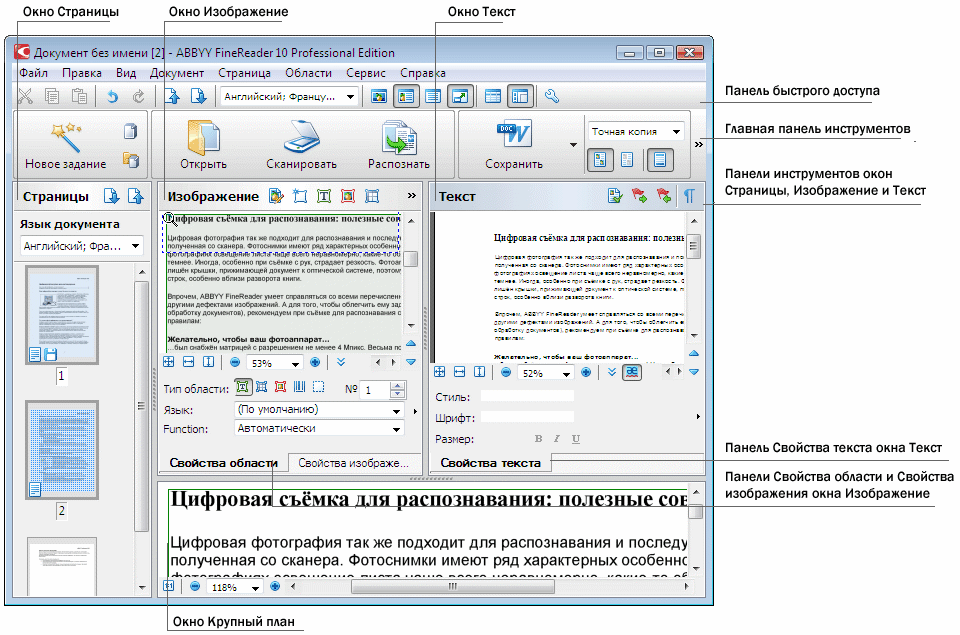
Можно ли предварительно просмотреть OCR PDF на Mac?
Нет!
Предварительный просмотр может помочь просматривать, управлять и редактировать PDF-файлы на Mac, но функция редактирования ограничена только собственными PDF-файлами. Хотя вы, безусловно, можете открыть отсканированный PDF-файл в режиме предварительного просмотра, он отображается как файлы изображений, в файл нельзя вносить никакие изменения, включая, помимо прочего, копирование текста, поиск текста, аннотирование, выделение и т. д.
Может ли Adobe Reader распознавать PDF на Mac?
Нет!
Некоторые пользователи Mac могут установить Adobe Reader на свой Mac для просмотра PDF-файлов и управления ими, поскольку это бесплатно и легко для просмотра PDF-файлов. Однако Adobe Reader не может выполнять распознавание текста на Mac, если вы не обновите или не подпишетесь на его Adobe Acrobat для Mac.
Может ли PDF Expert выполнять распознавание текста?
Да!
PDF Expert входит в число 1 лучших платных приложений в Mac App Store благодаря красивому дизайну и мощным функциям. С выпуском PDF Expert 7 он теперь поддерживает OCR в файлах PDF. В PDF Expert встроено несколько инструментов для улучшения результатов распознавания, например, «Улучшение сканирования», «Обрезка страниц», «Очистить поля», «Инструмент выделения». Тем не менее, PDF Expert OCR еще многое предстоит улучшить, согласно нашему обзору, PDF Expert OCR не соответствует требованиям из-за плохого результата распознавания и ограниченных выходных форматов.
С выпуском PDF Expert 7 он теперь поддерживает OCR в файлах PDF. В PDF Expert встроено несколько инструментов для улучшения результатов распознавания, например, «Улучшение сканирования», «Обрезка страниц», «Очистить поля», «Инструмент выделения». Тем не менее, PDF Expert OCR еще многое предстоит улучшить, согласно нашему обзору, PDF Expert OCR не соответствует требованиям из-за плохого результата распознавания и ограниченных выходных форматов.
Final Words
Итак, какой из них вы выберете, чтобы выполнять распознавание PDF на вашем Mac и делать отсканированные файлы редактируемыми для дальнейшего использования? Там может быть больше вариантов, но, на мой взгляд, один из них, хорошо сочетающий функциональность, производительность и простоту распознавания, — это Cisdem PDF Converter OCR. Для пользователей, которые хотят, чтобы их бумажная работа была простой, но эффективной, стоит попробовать.
Скачать бесплатно
Горячие статьи
7 способов конвертировать PDF в Excel на Mac 2022: выберите свой 5 способов конвертировать PDF в страницы на Mac в 2022 году (новый MacBook вкл.

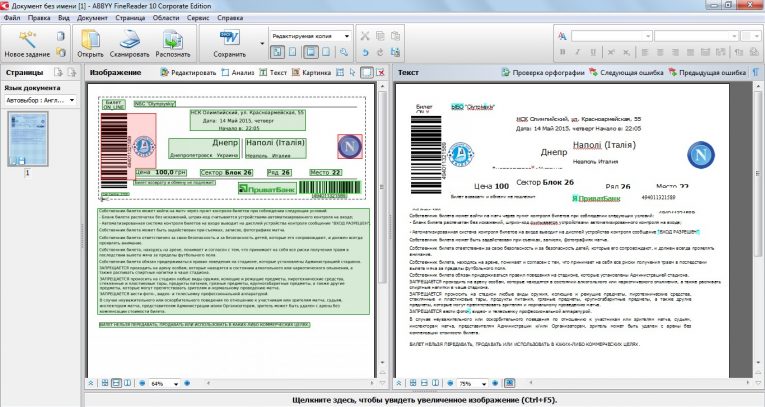



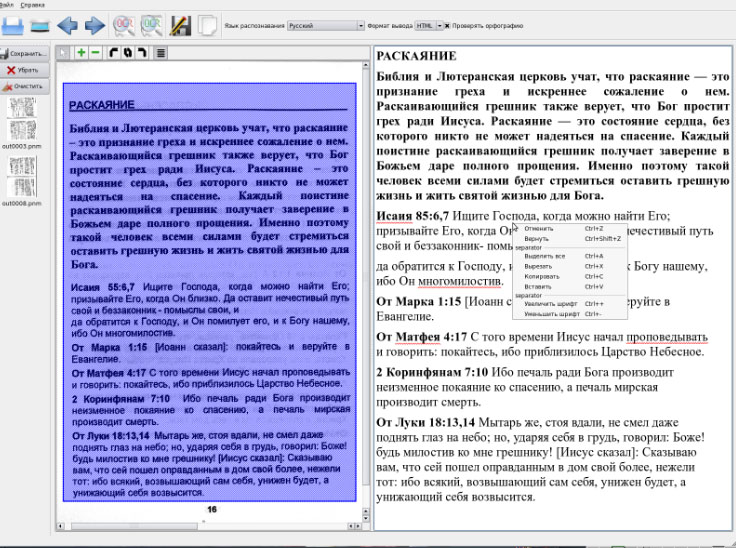 Распознавание PDF-файлов готово!
Распознавание PDF-файлов готово!
